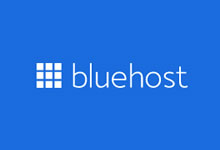如果我们是早一批站长的话,应该是认识BlueHost主机商的。没错,BlueHost早年确实很有名气,但是随着虚拟主机用户量在减少,以及主机商的大量出现,原本很多知名商家陆续的淡忘。包括BH商家目前也归属于EIG旗下,而且我们看到的BlueHost中文网是单独在国内运营的,公司设立在上海。我们看到商家的产品有虚拟主机、云服务器、VPS、独立服务器等。
老左之前遇到有几个网友用他们家的VPS主机的,我也拿着机器测试过。这里简单的介绍BlueHost VPS云主机购买教程。看看他们家的VPS主机如何选择,以及看看有哪些特色。
这里我们访问BH官方网站,然后准备选择VPS云主机。月付SSD VPS 2GB内存起步,半价后只需要24元一个月。
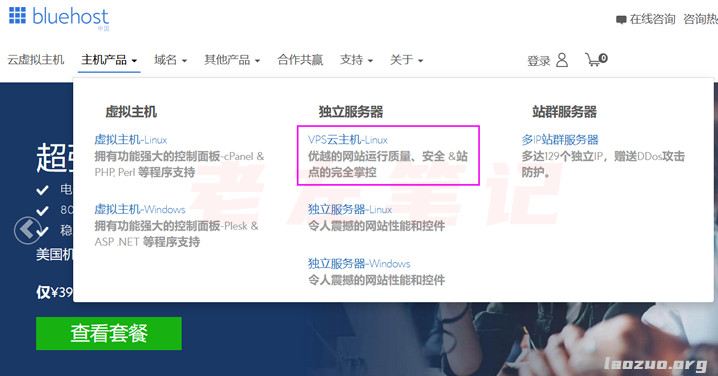
这里我们看到上图菜单,选择VPS云主机,目前只有美国机房,Linux镜像。希望以后增加香港机房以及Windows系统。
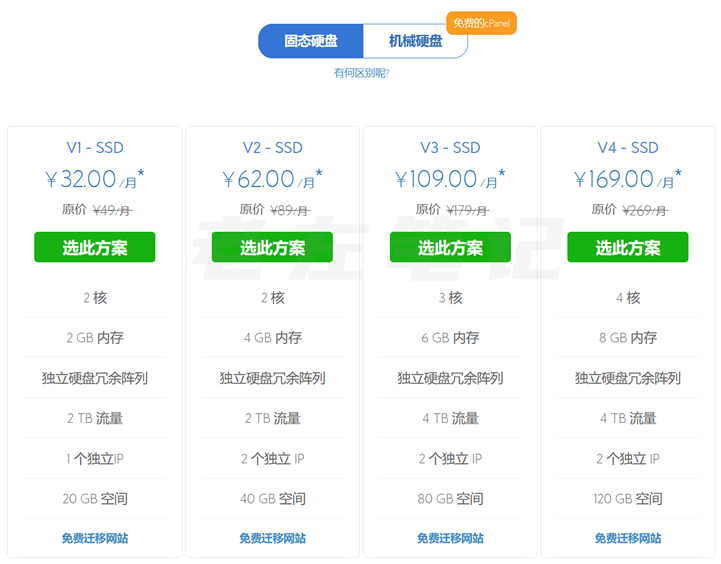
有固态硬盘和传统机械硬盘可选。一般我们选择SSD固态硬盘,2GB内存起步,2TB月流量。

这里我们需要选择镜像,支持Ubuntu、CentOS等。备份我们可以不选择,选择后后面不要也可以删除。
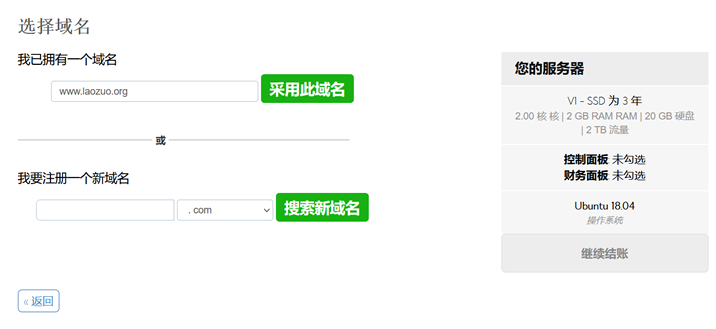
输入一个VPS云主机的主域名,这个是用来标识我们主机名的。不是绑定域名建站的意思。
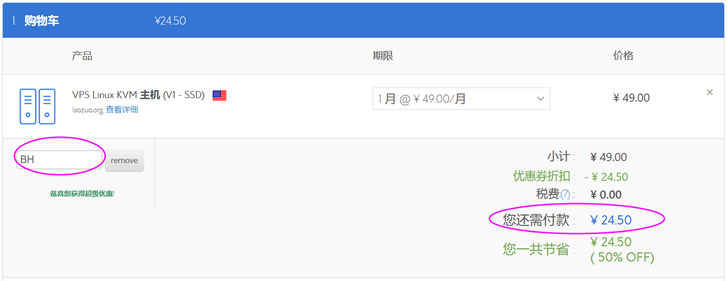
看到我们的订单购物车。检查主机,以及选择付款周期月付起步,周期越长总成本月底。输入优惠码 BH 享受半价优惠。BlueHost优惠码和教程也可以参考这里。

后面我们正常注册账户,以及支持支付宝付款。完毕之后,我们正常去操作就可以。这里需要注意的,默认服务器镜像是我们开始选择的,你后面支持重新安装现有系统,如果要换镜像的话,你得联系客服。
总结,如果我们有需要Bluehost vps云主机的话可以选择且记得使用半价优惠码,价格和配置还是有性价比的。
具体教程也可以参考:
 老左笔记
老左笔记